CMOS செக்ஸம் பிழை என்பது பல்வேறு விண்டோஸ் பதிப்புகளின் பயனர்களைப் பாதிக்கும் ஒரு சிக்கலாகும், இது பெரும்பாலும் எங்கும் இல்லை. பயாஸ் துவக்கத் திரையின் போது சிக்கல் தோன்றும், மேலும் இது உங்கள் கணினியை இயக்க முறைமையை ஏற்றுவதைத் தடுக்கிறது.

CMOS செக்சம் பிழை
CMOS செக்ஸம் பிழை பொதுவாக போதுமான அளவு எளிதில் தீர்க்கப்படலாம், ஆனால் இது நிச்சயமாக இன்னும் சில மேம்பட்ட சரிசெய்தலை உள்ளடக்கியது. உங்கள் கணினியை மற்ற சிக்கல்களிலிருந்து பாதுகாப்பாக வைத்திருக்க வழிமுறைகளை கவனமாக பின்பற்ற இது மற்றொரு காரணம். கடந்த காலங்களில் பிற பயனர்களுக்கு உதவிய பல முறைகளை நாங்கள் சேகரித்தோம், எனவே அவற்றை நீங்கள் சரிபார்க்கவும்!
விண்டோஸில் CMOS செக்ஸம் பிழைக்கு என்ன காரணம்?
இந்த பிழைக்கு பல காரணங்கள் இல்லை, அவை பயாஸுடன் மிகவும் தொடர்புடையவை. இருப்பினும், இரண்டு தனித்துவமான காரணங்களை அடையாளம் காண முடியும் மற்றும் அனைத்து சரிசெய்தல் முறைகளும் அவற்றை அடிப்படையாகக் கொண்டவை:
- உங்கள் CMOS பேட்டரி மாற்றப்பட வேண்டும் - CMOS பேட்டரி வாழ்நாள் முழுவதும் நீடிக்காது, பல ஆண்டுகளுக்குப் பிறகு, பயாஸைத் தொடங்க தேவையான மின்னழுத்தத்தை அவர்களால் வழங்க முடியவில்லை, மேலும் இந்த சிக்கல் தோன்றுகிறது. புதியதை மாற்றுவதை கருத்தில் கொள்ளுங்கள்.
- பயாஸ் அமைப்புகள் சிதைந்தவை - நீங்கள் சேர்த்த புதிய சாதனங்களுடன் தொடர்புடைய தவறான பயாஸ் அமைப்புகளாலும் சிக்கல் ஏற்படலாம். எந்த வகையிலும், BIOS இயல்புநிலைகளை ஏற்றுவது சிக்கலை தீர்க்க போதுமானதாக இருக்க வேண்டும்.
தீர்வு 1: உங்கள் CMOS பேட்டரியை மாற்றவும்
இந்த சிக்கலுக்கு முக்கிய காரணங்களில் ஒன்று CMOS பேட்டரி ஆகும். பேட்டரி பல வயதாக இருந்தால், அது CMOS க்கு போதுமான மின்னழுத்தத்தை வழங்க முடியாது, மேலும் இந்த சிக்கல் தோன்றும். பேட்டரியை புதியதாக மாற்றுவதற்கான நேரம் இது என்பதற்கான தெளிவான அறிகுறியாகும். இந்த பேட்டரிகள் விலை உயர்ந்தவை அல்ல, அவை இல்லாமல் உங்கள் கணினியை துவக்க முடியாது, எனவே கீழேயுள்ள வழிமுறைகளைப் பின்பற்றுகிறீர்கள் என்பதை உறுதிப்படுத்திக் கொள்ளுங்கள்!
- கணினி வழக்கைத் திறக்கவும் CMOS பேட்டரியைக் கண்டறியவும் கணினியின் மதர்போர்டுடன் இணைக்கப்பட்டுள்ளது. உங்கள் CMOS பேட்டரியை நீங்கள் கண்டுபிடிக்க முடியவில்லை எனில், உங்கள் மதர்போர்டு அல்லது கணினி ஆவணங்களைப் பார்க்கவும். நீங்கள் இதை இணையத்தில் பார்க்கலாம் அல்லது கூடுதல் உதவிக்கு உங்கள் கணினியின் உற்பத்தியாளரைத் தொடர்பு கொள்ளலாம்.
குறிப்பு : சில கணினிகள் மூலம், CMOS பேட்டரிக்கு உடல் ரீதியான அணுகலைப் பெற நீங்கள் கேபிள்களைத் துண்டிக்க வேண்டும், டிரைவ்களை அகற்றலாம் அல்லது கணினியின் பிற பகுதிகளை அகற்ற வேண்டும்.

CMOS பேட்டரியை நீக்குகிறது
- உங்கள் கணினி ஒரு நாணயம் செல் பேட்டரியைப் பயன்படுத்தினால், பேட்டரியை அகற்றுவது ஒப்பீட்டளவில் எளிதானது. உங்கள் விரல்களைப் பயன்படுத்தி பேட்டரியின் விளிம்பைப் பிடித்து, அதை வைத்திருக்கும் சாக்கெட்டிலிருந்து வெளியே இழுக்கவும் . சில மதர்போர்டுகள் பேட்டரியைக் கீழே வைத்திருக்கும் ஒரு கிளிப்பைக் கொண்டுள்ளன, மேலும் பேட்டரியை வெளியே இழுக்க நீங்கள் அதை உயர்த்த வேண்டியிருக்கும்.
- இது 10 நிமிடங்கள் அகற்றப்படட்டும், மற்றொன்றை எடுத்து, இதேபோன்ற முறையில் உள்ளீடு செய்து, உங்கள் கணினியை துவக்க முயற்சிக்கவும். CMOS செக்ஸம் பிழை மேல்தோன்றுமா என்று சோதிக்கவும்!
தீர்வு 2: பயாஸ் அமைப்புகளை இயல்புநிலைக்கு மீட்டமைக்கவும்
இந்த சிக்கலுக்கு மற்றொரு முக்கிய காரணம் தவறான பயாஸ் அமைப்புகள். பயாஸ் அமைப்புகள் அடிக்கடி சிதைவடையாது, அவை செய்யும் போது அது எப்போதும் ஒரு பிரச்சினையாகும். இது தவறான பயாஸ் புதுப்பிப்பால் ஏற்பட்டிருக்கலாம் அல்லது தீங்கிழைக்கும் நிரலால் கூட ஏற்படலாம். எந்த வகையிலும், நீங்கள் பயாஸை அணுக முடிந்தால், அதை இயல்புநிலையாக மீட்டமைப்பது நிச்சயமாக சிக்கலை தீர்க்க வேண்டும்!
- கணினி துவங்கவிருக்கும் நிலையில் உங்கள் கணினியை இயக்கி பயாஸ் விசையை அழுத்துவதன் மூலம் பயாஸ் அமைப்புகளை உள்ளிட முயற்சிக்கவும். பயாஸ் விசை பொதுவாக துவக்கத் திரையில் காட்டப்படும், “ அமைப்பை உள்ளிட ___ ஐ அழுத்தவும் . ” அல்லது ஒத்த ஒன்று. மற்ற விசைகளும் உள்ளன. வழக்கமான பயாஸ் விசைகள் எஃப் 1, எஃப் 2, டெல் போன்றவை.

அமைப்பை இயக்க __ ஐ அழுத்தவும்
- இயல்புநிலை அமைப்புகளை ஏற்ற விருப்பம் உங்கள் டெல் கணினியில் பயாஸின் பதிப்பைப் பொறுத்து பயாஸ் திரையில் இரண்டு வெவ்வேறு இடங்களில் இருக்கும்.
- பயாஸ் அமைப்புகளின் ஆரம்பத் திரையில், நீங்கள் பார்த்தால் a அமைப்புகளை மீட்டமை கீழே உள்ள பொத்தான் வெளியேறு பொத்தானைக் கிளிக் செய்து, நீங்கள் தேர்வுசெய்துள்ளீர்கள் என்பதை உறுதிப்படுத்திக் கொள்ளுங்கள் பயாஸ் இயல்புநிலை சரி என்பதைக் கிளிக் செய்வதற்கு முன். கிளிக் செய்க வெளியேறு உங்கள் கணினி மறுதொடக்கம் செய்யும்.

இயல்புநிலை பயாஸ் உள்ளமைவை ஏற்றுகிறது
- இப்போது அத்தகைய பொத்தான் இருந்தால், நீங்கள் செல்ல விரும்பலாம் வெளியேறு கிளிக் செய்வதன் மூலம் ஆரம்ப பயாஸ் திரையில் தாவல் வலது அம்பு நீங்கள் அதை அடையும் வரை உங்கள் விசைப்பலகையில். கிளிக் செய்யவும் கீழ்நோக்கிய அம்புக்குறி நீங்கள் அடையும் வரை விசை இயல்புநிலைகளை மீட்டமை (அல்லது அமைவு இயல்புநிலைகளை ஏற்றவும் ) விருப்பம் மற்றும் கிளிக் செய்யவும் உள்ளிடவும்
- கேட்கும் போது மீண்டும் Enter விசையை சொடுக்கவும் அமைவு இயல்புநிலைகளை ஏற்றவும் உங்கள் கணினி துவங்கும் வரை காத்திருக்கவும். இப்போது சிக்கல் நீங்கிவிட்டதா என்று சோதிக்கவும்.
தீர்வு 3: பயாஸ் மீட்பு (இன்டெல் டெஸ்க்டாப் போர்டுகள்)
இன்டெல் டெஸ்க்டாப் போர்டுகள் ஒரு சிக்கலை எதிர்கொண்டன, அங்கு ஒரு குறிப்பிட்ட பதிப்பு பயாஸ் சிறிது நேரத்திற்குப் பிறகு இந்த சிக்கலைக் காட்டத் தொடங்குகிறது, அதைத் தீர்க்க ஒரே வழி, துவக்கக்கூடிய யூ.எஸ்.பி பயன்படுத்தி சமீபத்திய பதிப்பை நிறுவுவதன் மூலம் பயாஸ் மீட்டெடுப்பைச் செய்வது. உங்களிடம் இன்டெல் டெஸ்க்டாப் போர்டு இருந்தால் மட்டுமே கீழே உள்ள படிகளைப் பின்பற்றவும்!
- வருகை இந்த இணைப்பு உங்கள் அமைப்பிற்கு கிடைக்கக்கூடிய பயாஸின் சமீபத்திய பதிப்பைக் கண்டறியவும். தேவையான கோப்பைக் கண்டுபிடிக்க உங்கள் அமைப்பு பற்றிய பொருத்தமான தகவலை உள்ளிடுவதை உறுதிசெய்க. அதை உங்கள் கணினியில் பதிவிறக்குவதை உறுதிசெய்க.
- யூ.எஸ்.பி சாதனத்தில் கோப்பை நகலெடுப்பதற்கு முன், அது வடிவமைக்கப்பட்டுள்ளதா என்பதை உறுதிப்படுத்த வேண்டும் FAT32 . உன்னுடையதை திற நூலகங்கள் உங்கள் கணினியில் உள்ளிடவும் அல்லது உங்கள் கணினியில் எந்த கோப்புறையையும் திறந்து கிளிக் செய்யவும் இந்த பிசி இடது பக்க மெனுவிலிருந்து விருப்பம். நீங்கள் விண்டோஸின் பழைய பதிப்பைப் பயன்படுத்துகிறீர்கள் என்றால் (விண்டோஸ் 7 மற்றும் பழையது), திறக்கவும் என் கணினி உங்கள் டெஸ்க்டாப்பில் இருந்து.
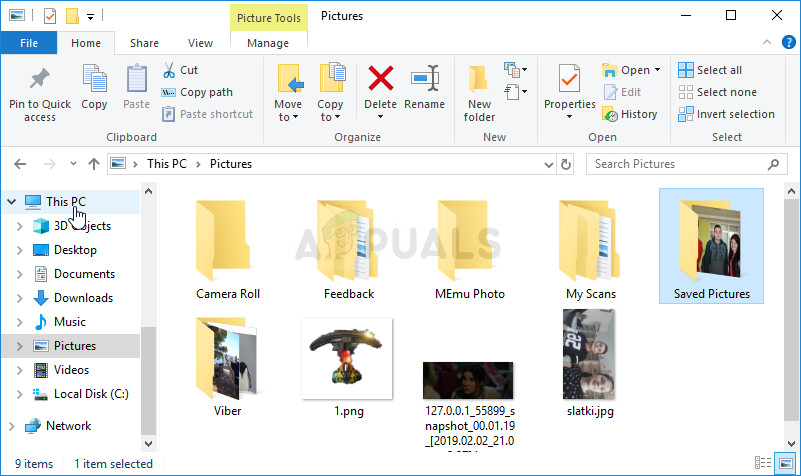
நூலகங்களிலிருந்து இந்த கணினியைத் திறக்கிறது
- இல் வலது கிளிக் செய்யவும் யூ.எஸ்.பி நீக்கக்கூடிய இயக்கி நீங்கள் வடிவமைத்து தேர்வு செய்ய விரும்புகிறீர்கள் வடிவம் … தோன்றும் சூழல் மெனுவிலிருந்து விருப்பம்.

யூ.எஸ்.பி டிரைவை வடிவமைக்கவும்
- பெயரிடப்பட்ட ஒரு சிறிய சாளரம் திறக்கும் வடிவம் எனவே கோப்பு முறைமையின் கீழ் உள்ள மெனுவைக் கிளிக் செய்து தேர்வுசெய்க FAT32 கோப்பு முறைமை ஏற்கனவே தேர்ந்தெடுக்கப்படவில்லை என்றால். கிளிக் செய்யவும் வடிவம் செயல்முறை முடிவதற்கு பொறுமையாக இருங்கள்.

FAT என வடிவமைக்கவும்
- இந்த கோப்பை யூ.எஸ்.பி சாதனத்தில் நகலெடுப்பதை உறுதிசெய்க. கோப்பு இருக்க வேண்டும் ரூட் கோப்புறை (இந்த கணினியில் உங்கள் யூ.எஸ்.பி சாதனத்தை இருமுறை கிளிக் செய்யும் போது திறக்கும் கோப்புறை).
- யூ.எஸ்.பி சாதனத்தை செருகவும் கணினியின் யூ.எஸ்.பி போர்ட் இலக்கு , கணினியை மூடிவிட்டு, பவர் கார்டை அகற்றவும். வழக்கைத் திறந்து அகற்றவும் பயாஸ் உள்ளமைவு குதிப்பவர் . அதன் இருப்பிடம் கீழே வழங்கப்படும்.

பயாஸ் உள்ளமைவு ஜம்பரை புரட்டுகிறது
- உங்கள் கணினியை இயக்கி, புதுப்பிப்பு முடிவதற்கு சில நிமிடங்கள் காத்திருக்கவும். கணினி தானாகவே மூடப்படும் அல்லது கைமுறையாக அணைக்கும்படி கேட்கப்படும். எந்த வழியில், யூ.எஸ்.பி சாதனத்தை அகற்று மற்றும் போடு பயாஸ் உள்ளமைவு ஜம்பர் மீண்டும் இடத்திற்கு (மேலே - வலதுபுறம் படம்).
- உங்கள் கணினியில் CMOS செக்ஸம் பிழை இன்னும் தோன்றுகிறதா என்பதைப் பார்க்க கணினியின் வழக்கை மூடிவிட்டு உங்கள் கணினியை மறுதொடக்கம் செய்யுங்கள்!
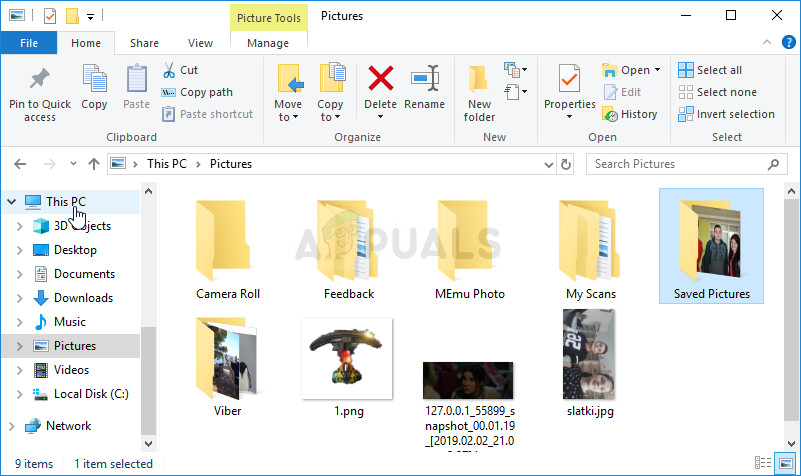
















![[சரி] ரொசெட்டா ஸ்டோன் ‘அபாயகரமான பயன்பாட்டு பிழை 1141’](https://jf-balio.pt/img/how-tos/51/rosetta-stone-fatal-application-error-1141.jpg)






